طريقة جمع الصور في ملف PDF بالجوال أو الكمبيوتر بالتفصيل

تعتبر الصور من أكثر الملفات المنتشرة في الوقت الحالي حيث أصبحنا نشاهدها في كل مكان على وسائل التواصل الاجتماعي وداخل التطبيقات وما إلى ذلك ولكن إذا كانت لديك الكثير من الصور فسوف تكون مشاركتها مع الآخرين أمر ممل جدًا وهنا يمكنك استخدام طريقة جمع الصور في ملف PDF بالجوال والكمبيوتر حيث تعتبر هذه الطريقة سهلة جدًا كما أنها تساعدك على مشاركة الصور بسهولة.
وبالنسبة للهواتف الذكية يمكنك تحويل أي صورة إلى PDF بسهولة بدون برامج وذلك من داخل الاستوديو كما يمكنك استخدام برنامج CamScanner من أجل دمج الصور في ملف PDF أما على نظام ويندوز فيمكنك استخدام خاصية الطباعة من أجل إنشاء ملف PDF من الصور الخاصة بك، لذلك لا داعي للإطالة ودعونا نبدأ الآن في شرح كل طريقة بالتفصيل خلال السطور التالية.
جـــــــــدول المــحتــويــــــات
طريقة جمع الصور في ملف PDF بالجوال
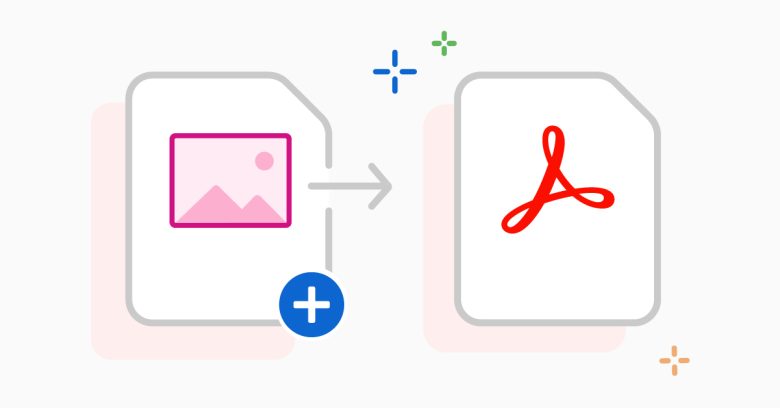
1. تجميع الصور في ملف PDF بدون برامج
أصبحت هواتف الأندرويد والآيفون متطورة جدًا في الوقت الحالي حيث توجد هناك طريقة للقيام بأي شيء على هاتفك سواء باستخدام البرامج أو بدونها، ويمكنك تحويل أي صورة إلى PDF على هاتفك الاندرويد بسهولة وذلك من خلال الخطوات التالية:
- قم بالدخول إلى معرض الصور على هاتفك.
- بعد ذلك قم بالنقر على الصورة التي ترغب في تحويلها إلى PDF.
- الآن قم بالنقر على علامة الثلاث نقاط ثم قم باختيار “طباعة” من القائمة.
- هنا قم بالنقر على زر “اختر طابعة” من الأعلى ثم قم باختيار “حفظ كـ PDF”
- وأخيرًا قم بالنقر على زر التنزيل PDF من أجل حفظ الملف على هاتفك.
- الآن يمكنك اختيار المجلد الذي ترغب في حفظ الملف فيه ثم قم بالنقر على حفظ مرة أخرى.
ولكن ما يعيب هذه الطريقة هو أنها تتيح لك تحويل صورة واحدة فقط إلى ملف PDF ولن تساعدك على تحويل مجموعة من الصور إلى ملف PDF ولكن لا داعي للقلق إليك فيما يلي شرح كيفية تجميع الصور في ملف PDF بالتفصيل.
لا يفوتك:
- أفضل برنامج PDF للاندرويد لقراءة الكتب والمستندات مجانًا
- طريقة الكتابة على الصور بالجوال باحترافية للايفون والاندرويد
2. تجميع الصور باستخدام برنامج CamScanner
إذا كنت تتساءل كيف اجمع الصور في ملف PDF فلا داعي للبحث كثيرًا حيث أن أفضل برنامج للقيام بذلك هو CamScanner والذي يعتبر من أفضل البرامج للقيام بهذا الأمر كما أنه سهل جدًا وسريع في الاستخدام.
وعلى الرغم من أن هذا البرنامج متخصص في تصوير المستندات ومسحها ضوئيًا إلا أنه يوفر لك طريقة جمع الصور في ملف PDF للايفون والاندرويد عبر خطوات سهلة جدًا، ولذلك قم بتحميل البرنامج على هاتفك من الروابط التالية ثم قم باتباع الخطوات الواردة في الأسفل من أجل دمج صور في ملف واحد بسهولة:
تحميل CamScanner: للاندرويد | للايفون
- نبدأ أولًا بتحميل التطبيق من خلال الرابط السابق ثم ننتظر حتى يتم تثبيته على الهاتف.
- في الخطوة التالية نقوم بتشغيل البرنامج وسوف تظهر لك العديد من الخيارات في الواجهة الرئيسية.
- قم بالنقر على خيار “استيراد صورة” وبذلك سوف يتم عرض جميع الصور المتوفرة على هاتفك.
- من هنا قم بتحديد جميع الصور التي ترغب في دمجها داخل ملف PDF واحد ثم قم بالنقر على “استيراد” أعلى يمين التطبيق.
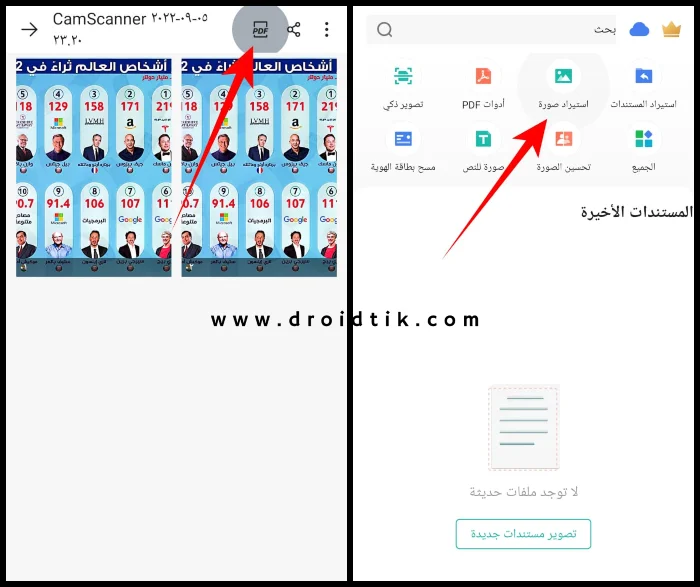
- بعدما يتم استيراد الصور داخل البرنامج سوف يظهر لك زر “PDF” بالأعلى، قم بالنقر عليه.
- الآن يتم تجهيز ملف PDF في البرنامج، وبعد ذلك قم بالنقر على زر “مشاركة” أعلى اليمين ثم قم باختيار “حفظ إلى الهاتف محليًا”.
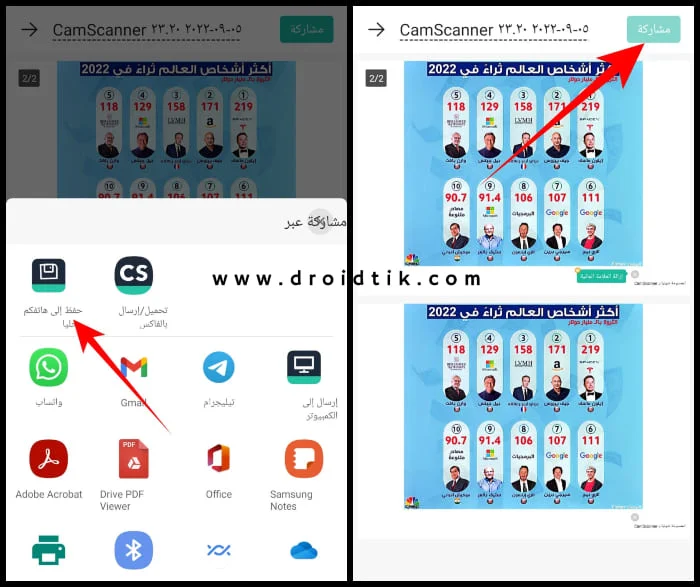
- وبذلك سوف يتم دمج الصور في ملف PDF واحد وحفظها داخل مجلد التنزيلات > CamScanner على هاتفك.
وعلى الرغم من وجود الكثير من الطرق الأخرى من أجل إنشاء ملف PDF من الصور إلا أن هذه تعتبر هي أفضل طريقة جمع الصور في ملف PDF بالجوال حيث أن برنامج CamScanner يتميز بسهولة استخدامه كما أنه سريع جدًا ويوفر الكثير من المزايا الأخرى المفيدة جدًا.
3. دمج الصور باستخدام برنامج Microsoft Lens
برنامج آخر قوي جدًا من أجل دمج الصور في ملف PDF للاندرويد والايفون وهو برنامج Microsoft Lens حيث يتم تطويره رسميًا من قبل شركة مايكروسوفت العالمية ويعمل هذا البرنامج بكفاءة عالية جدًا حيث أنه مخصص لتصوير المستندات وتحويلها إلى PDF كما أنه يسمح لك بإنشاء ملف PDF من الصور الموجودة على هاتفك أيضًا.
ويتوفر هذا البرنامج أيضًا لهواتف الاندرويد و iOS كما أنه مجاني تمامًا وسهل الاستخدام وإليك فيما يلي طريقة جمع الصور في ملف PDF بالجوال باستخدام هذا البرنامج:
تحميل Microsoft Lens: للاندرويد | للايفون
- أولًا قم بالتوجه إلى متجر التطبيقات على هاتفك ثم قم بتحميل البرنامج أو قم بالنقر على الرابط السابق من أجل تثبيته مباشرةً.
- بعد ذلك قم بالنقر على أيقونة التطبيق من أجل تشغيله ثم قم بمنحه الأذونات اللازمة التي يطلبها منك.
- الآن سوف يكون بإمكانك التقاط صور جديدة أو قم بالنقر على أيقونة الاستوديو من الأسفل من أجل اختيار صور من هاتفك.
- بعد تحديد الصور المراد تجميعها في ملف واحد قم بالنقر على علامة السهم الأحمر إلى اليسار.
- والآن قم بالنقر على زر “تأكيد” وسوف يتم تشغيل المحرر والذي يمكنك استخدامه من أجل إجراء تعديلات سريعة على الصور الخاصة بك.
- يمكنك أيضًا النقر على زر “المزيد” ثم “إعادة ترتيب” من أجل تغيير ترتيب الصور داخل ملف PDF الخاص بك.
- والآن قم بالنقر على زر “تم” باللون الأحمر ثم قم بتحديد خيار PDF وقم بالنقر على زر الحفظ الموجود في الأسفل.
وبذلك تكون قد انتهيت من تجميع صور بي دي اف على هاتفك باستخدام برنامج Microsoft Lens ويمكنك استخدام هذا البرنامج على الاندرويد والايفون حيث أنه متاح لجميع الهواتف.
جمع الصور في ملف PDF للكمبيوتر
لحسن الحظ تتوفر هناك طريقة سهلة جدًا من أجل جمع الصور في ملف PDF للكمبيوتر حيث أنه لا تحتاج إلى برامج ويمكنك القيام بها من خلال خطوات بسيطة على جهازك حيث أن كل ما تحتاج إليه هو تجميع الصور في مجلد واحد وبعد ذلك قم باتباع الخطوات التالية من أجل إنشاء ملف PDF من الصور الخاصة بك:
- قم بالذهاب إلى المكان الخاص بالصور على جهازك ثم قم بتحديد جميع الصور.
- بعد ذلك قم بالنقر على الصور بالزر الأيمن للماوس “كليك يمين” ثم قم باختيار طباعة أو Print.
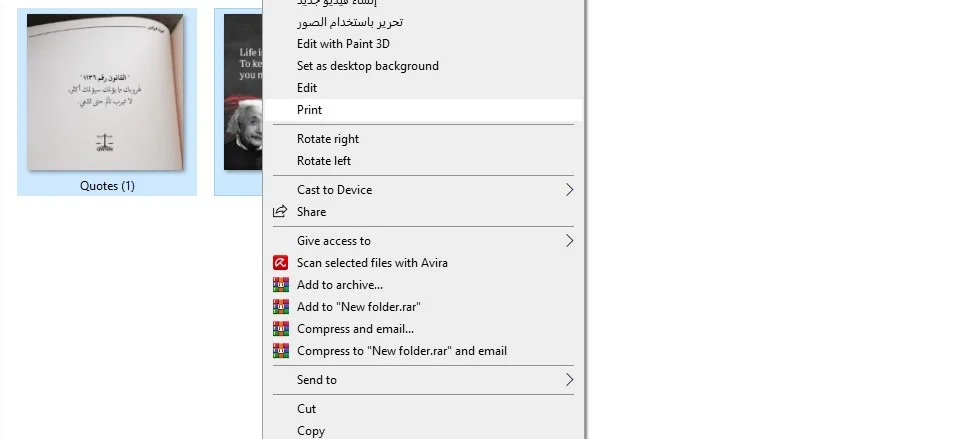
- في الخطوة التالية قم بالنقر على خيار الطابعة Printer وقم باختيار Microsoft Print to PDF من القائمة المنسدلة.
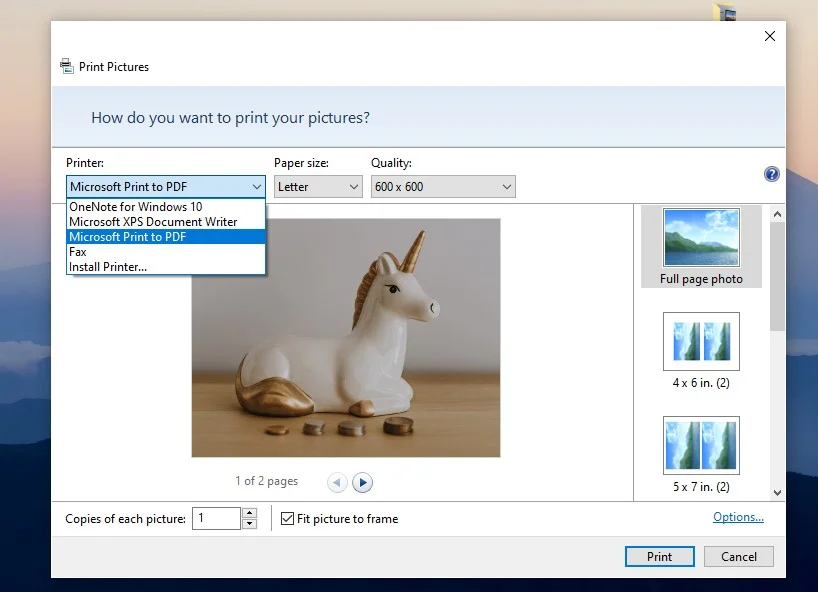
- بعد ذلك قم بالنقر على زر “Print” من الأسفل ثم قم باختيار مكان حفظ الملف على جهازك في النافذة التي تظهر لك.
- وهنا يمكنك أيضًا تغيير اسم الملف وأخيرًا قم بالنقر على زر “حفظ” من أجل دمج الصور في ملف بي دي اف وحفظه في جهازك.
أهم ما يميز هذه الطريقة هو أنها تتيح لك دمج الصور في ملف PDF كما أنها تغنيك عن تنزيل البرامج الخارجية وتثبيتها على جهازك كما أنها سريعة جدًا وفعالة في دمج الصور بسهولة.
دمج الصور في ملف PDF أون لاين
سواء كنت ترغب في طريقة جمع الصور في ملف PDF بالجوال أو الكمبيوتر فيمكنك استخدام مواقع الإنترنت المتخصصة في ذلك حيث يمكنك الدخول إلى هذه البرامج من خلال أي متصفح على أي جهاز وبعد ذلك تقوم برفع الصور الخاصة بك من أجل تحويلها إلى PDF فورًا.
ومن أشهر المواقع المتخصصة في تحويل الصور إلى PDF هو موقع jpg2PDF والذي يتميز بواجهته البسيطة والتي تجعل استخدامه سهلًا، وفيما يلي إليك طريقة تحويل صورك إلى PDF عبر هذا الموقع بالتفصيل:
- في البداية قم بتشغيل متصفح الإنترنت على جهازك سواء الهاتف أو الكمبيوتر.
- بعد ذلك توجه إلى موقع jpg2PDF.com ثم قم بالنقر على زر “Upload Files”.
- الآن قم بتصفح الصور الموجودة في جهازك ثم قم باختيار الصور المراد تحويلها إلى PDF.
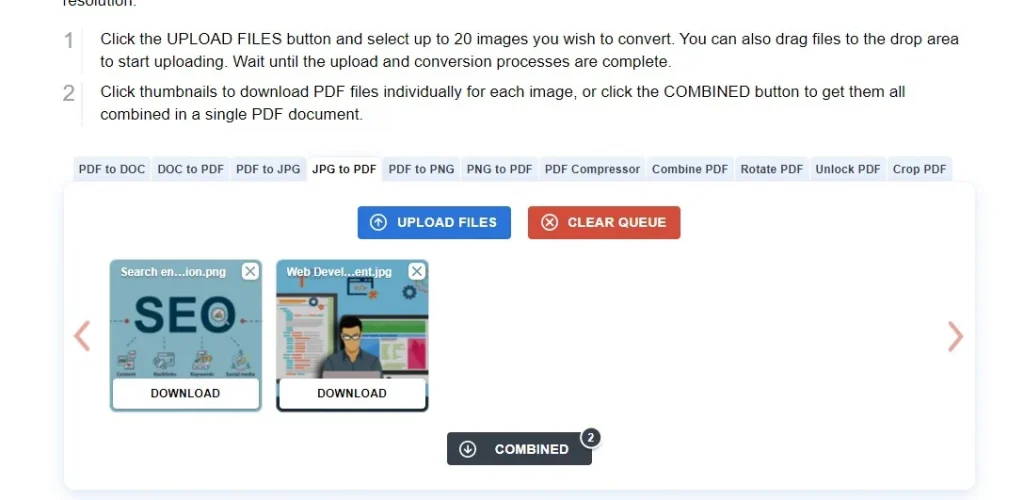
- وأخيرًا قم بالنقر على زر COMBINED داخل الموقع من أجل دمج الصور PDF ثم تنزيل الملف على جهازك.
كلمة أخيرة
في هذا الموضوع أوضحنا لكم بالتفصيل طريقة جمع الصور في ملف PDF بالجوال سواء على الاندرويد أو الآيفون وكذلك بالنسبة للكمبيوتر وتعتبر هذه الطريقة مفيدة جدًا من أجل تجميع بعض الصفحات معًا في مستند واحد أو من أجل دمج الصور في ملف واحد لكي يتم مشاركتها بسهولة.



